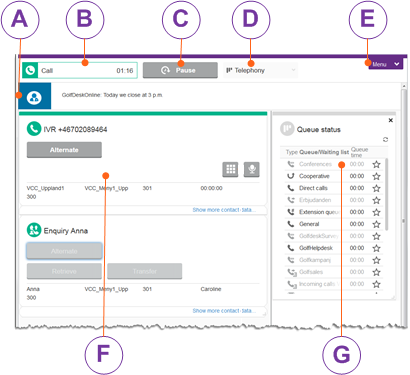
 Järjestelmätiedot.
Järjestelmätiedot. Viesti pääkäyttäjältä
Viesti pääkäyttäjältä Viesti toiselta agentilta
Viesti toiselta agentilta
 Valmis
Valmis Tauolla
Tauolla Soita
Soita Jälkikäsittely. Jos ikkunassa on plus-painike,
Jälkikäsittely. Jos ikkunassa on plus-painike,  voit pidentää käynnissä olevaa jälkikäsittelyaikaa.
voit pidentää käynnissä olevaa jälkikäsittelyaikaa.
 Nouda kontakteja jonoista
Nouda kontakteja jonoista Ole tavoitettavissa vain kyselyuheluita varten
Ole tavoitettavissa vain kyselyuheluita varten Oma työ. Sinulle ei reititetä kontakeja
Oma työ. Sinulle ei reititetä kontakeja
 Jonotilanne
Jonotilanne
Tarkista, mitä jonoja voit palvella, mukaan lukien jonossa olevien kontaktien määrä ja henkilöstötilanne.
Katso Jonotilanne.
 Katso Hae/Soita
Katso Hae/Soita
Kirjoita puhelinnumero, johon haluat soittaa, tai hae ryhmiä, joille voit soittaa kyselypuheluita ja siirtää kontakteja.
KatsoHaku ja soitto ja Avustus – kysely tai siirto.
 Jonotuslistat
Jonotuslistat
Poimi kontakteja listasta, jossa on tietoja kaikista sellaisista jonotuslistoista, joita voit palvella.
Katso Kontaktien poimiminen jonotuslistoilta.
![]() Interaktioita
Interaktioita
Etsi henkilö interaktioiden haun avulla ja tarkista kaikki interaktiotilanteet tämän asiakkaan kanssa media katsomatta.
Katso Vuorovaikutustilanteet ACE Interactissa.
 Päivän raportti
Päivän raportti
Tarkista, mitä olet tehnyt ACE Interact:iin ja ACE Agent:iin kautta päivän aikana tähän menessä.
Avaa Päivän raportii
![]() ACE Knowledge
ACE Knowledge
kysymysten ja vastausten itse oppiva tietämyskanta.
Katso Älykäs UKK – ACE Knowledge.
![]() Uusi chat-kortti
Uusi chat-kortti
Avaamalla tyhjiä chat-kortteja voit valmistautua useiden chattien käsittelyyn samanaikaisesti.
Katso Chat sovelluksessa ACE Interact.
![]() Kirjoita sms
Kirjoita sms
Sms-viestejä voi kiroittaa milloin tahansa riippumatta sinun tilasta.
Katso Tekstiviestit kohteessa ACE Interact.
![]() Kirjoita s-posti
Kirjoita s-posti
Kirjoita s-posti, joka ei liity saapuvaan kontaktiin.
Katso S-posti sovelluksessa ACE Interact.
 Luo callback
Luo callback
Luo callback johon on soitettava myöhemmin.
Katso Luo callback.
![]() Tee varaus
Tee varaus
Tee ajanvaraus, jotta saat ennalta määritetyn callbackpuhelulle varatun keston.
Katso Varaa callback ACE Interactissa.
 Agentin asetukset
Agentin asetukset
Valitse, hyväksytäänkö kontaktit automaattisesti, lisää s-postin allekirjoitus, vaihda kieli ja salasana jne.
Voidaan määrittää myös keskitetysti ACE Adminin kautta. Katso kuvaus kohdasta ACE Agent default settings.
 Pikanäppäimet
Pikanäppäimet
Lista pikakommenoista, jotka ovat nähtävissä kohdassa Pikanäppäimet.
 Siirrä log-tiedosto
Siirrä log-tiedosto
Tallentaa kirjatut tapahtumat palvelimelle virheen jäljittämistä varten. Lisätietoja on kohdassa Siirrä lokitiedosto ACE Interactista.
 Opas
Opas
Avaa Telia ACE online help.
 Uloskirjautuminen
Uloskirjautuminen
Kunkin kontaktin ohessa on käytettävissä erilaisia toimintoja kontaktin tilasta riippuen, esimerkiksi Lopeta, Vaihtaa, Kokous, Palauta, Siirto ja Palauttaa pidon jälkeen.
Napsauttamalla Näytä lisää kontaktitietoja voit tarkastella kontaktitietoja ja muokata niitä.